Η επιδιόρθωση δεν μπορεί να ανοίξει επειδή ο προγραμματιστής δεν μπορεί να επαληθευτεί σε Mac
Miscellanea / / June 06, 2022

Εάν είστε χρήστης Mac, το ασφαλέστερο μέρος για να εγκαταστήσετε τις εφαρμογές και τα προγράμματά σας είναι το App Store, έτσι δεν είναι; Το ενδιαφέρον μέρος είναι ότι το App Store επαληθεύει κάθε εφαρμογή πριν γίνει αποδεκτή και εάν υπάρχουν προβλήματα με την εφαρμογή, η Apple διαγράφει αμέσως την εφαρμογή από το Κατάστημά της. Επίσης, εάν κάνετε λήψη ή εγκατάσταση εφαρμογών εκτός του App Store, είτε απευθείας από τον προγραμματιστή είτε στο διαδίκτυο, το macOS εξακολουθεί να ελέγχει την υπογραφή του αναγνωριστικού προγραμματιστή για να επαληθεύσει εάν είναι συμβατό και ασφαλές. Εάν σε κάθε περίπτωση ο προγραμματιστής της εφαρμογής δεν έχει εγγραφεί ή επαληθευτεί από την Apple, θα αντιμετωπίσετε ότι δεν μπορείτε να ανοίξετε επειδή το σφάλμα προγραμματιστή δεν μπορεί να επαληθευτεί σε Mac. Έτσι, σε αυτήν την περίπτωση, μπορείτε να εκτελέσετε το αρχείο εγκατάστασης για να εγκαταστήσετε την εφαρμογή στον υπολογιστή σας. Εάν αντιμετωπίζετε επίσης το ίδιο μήνυμα σφάλματος, μην ανησυχείτε! Αυτός ο οδηγός θα σας βοηθήσει να διορθώσετε ότι το macOS δεν μπορεί να επαληθεύσει ότι αυτή η εφαρμογή είναι απαλλαγμένη από κακόβουλο λογισμικό. Επομένως, η συνέχιση της ανάγνωσης για επιδιόρθωση δεν μπορεί να ανοίξει επειδή δεν είναι δυνατή η επαλήθευση του προγραμματιστή σε Mac.
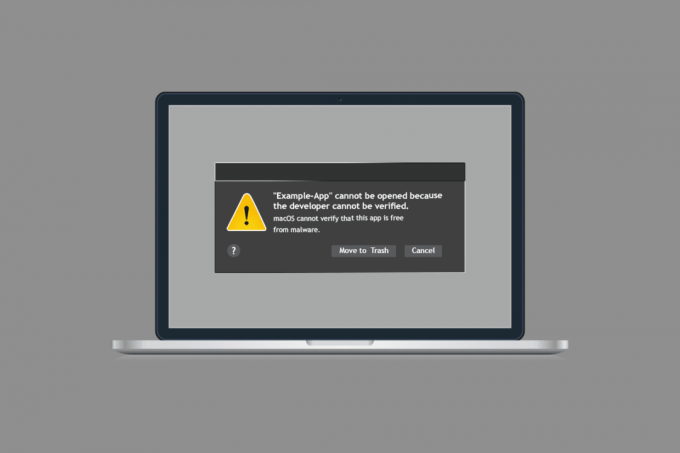
Περιεχόμενα
- Τρόπος επιδιόρθωσης Δεν είναι δυνατό να ανοίξει επειδή ο προγραμματιστής δεν μπορεί να επαληθευτεί σε Mac
- Μέθοδος 1: Παράκαμψη ρυθμίσεων ασφαλείας
- Μέθοδος 2: Μη αυτόματη παράκαμψη ρυθμίσεων ασφαλείας
- Μέθοδος 3: Χρησιμοποιήστε το τερματικό για να παρακάμψετε την ασφάλεια
- Μέθοδος 4: Χρησιμοποιήστε την εναλλακτική έκδοση της εφαρμογής σε διένεξη
- Μέθοδος 5: Λήψη από το Safari
- Μέθοδος 6: Επικοινωνήστε με την Υποστήριξη της Apple
Τρόπος επιδιόρθωσης Δεν είναι δυνατό να ανοίξει επειδή ο προγραμματιστής δεν μπορεί να επαληθευτεί σε Mac
Αυτή η ενότητα επικεντρώνεται σε έξι απλές και αποτελεσματικές μεθόδους αντιμετώπισης προβλημάτων που θα σας βοηθήσουν να διορθώσετε το macOS δεν μπορεί να επαληθεύσει ότι αυτή η εφαρμογή είναι απαλλαγμένη από σφάλματα κακόβουλου λογισμικού. Ακολουθήστε τα με την ίδια σειρά για να επιτύχετε τέλεια αποτελέσματα.
Μέθοδος 1: Παράκαμψη ρυθμίσεων ασφαλείας
Αυτή είναι η απλή και κύρια μέθοδος αντιμετώπισης προβλημάτων που θα σας βοηθήσει να διορθώσετε το macOS δεν μπορεί να επαληθεύσει ότι αυτή η εφαρμογή είναι απαλλαγμένη από σφάλματα κακόβουλου λογισμικού μέσα σε λίγα απλά κλικ. Εδώ, παρακάμπτετε τις ρυθμίσεις ασφαλείας και επιτρέπετε στην εφαρμογή να εγκατασταθεί και στη συνέχεια να ανοίξει χωρίς σφάλματα.
1. Κάντε κλικ στο Ευρίσκων στην επάνω αριστερή γωνία της οθόνης.

2. Τώρα, βρείτε την εφαρμογή προσπαθείτε να εκτοξεύσετε.

3. Τώρα, πατήστε το Πλήκτρο ελέγχου και επιλέξτε την εφαρμογή και μετά κάντε κλικ στο Ανοιξε.
4. Πάλι, κάντε κλικ στο Ανοιξε.
Τώρα, η εφαρμογή σας θα αποθηκευτεί ως εξαίρεση στις ρυθμίσεις ασφαλείας σας και, στη συνέχεια, μπορείτε να εκκινήσετε την εφαρμογή ανά πάσα στιγμή χωρίς σφάλματα σύντομα.
Μέθοδος 2: Μη αυτόματη παράκαμψη ρυθμίσεων ασφαλείας
Εάν δεν λάβατε μια επιδιόρθωση για το πρόβλημά σας με την παραπάνω μέθοδο, μπορείτε να παρακάμψετε χειροκίνητα τις ρυθμίσεις ασφαλείας όπως υποδεικνύονται παρακάτω.
1. Κάνε κλικ στο Λογότυπο Apple από την επάνω αριστερή γωνία της οθόνης.
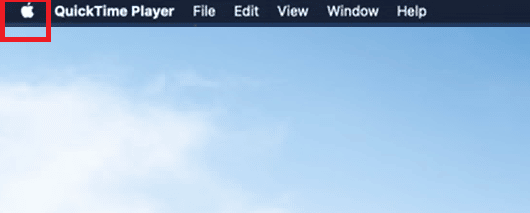
2. Στη συνέχεια, επιλέξτε Επιλογές συστήματος…
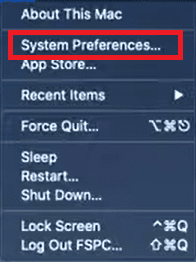
3. Τώρα, κάντε κλικ στο Ασφάλεια & Απόρρητο λογότυπο.

4. Στη συνέχεια, στην επόμενη ερώτηση, κάντε κλικ στο κλειδαριά σύμβολο από την κάτω αριστερή γωνία της οθόνης για να κάνετε τυχόν αλλαγές.
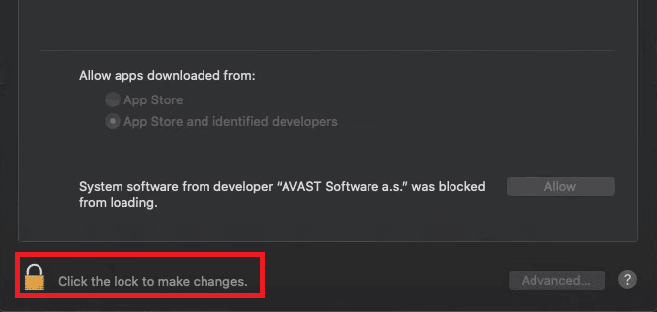
5. Μπορεί να λάβετε μια προτροπή, Οι Προτιμήσεις συστήματος προσπαθεί να ξεκλειδώσει τις προτιμήσεις Ασφάλειας και απορρήτου. Εδώ, πληκτρολογήστε το δικό σας Όνομα χρήστη και σου Κωδικός πρόσβασης διαπιστευτήρια και κάντε κλικ στο Ξεκλείδωμα.
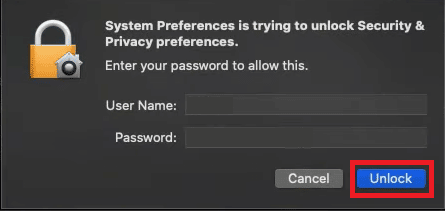
6. Τώρα, στο Γενικός καρτέλα, κάντε κλικ στο App Store και αναγνωρισμένοι προγραμματιστές κουμπί ραδιοφώνου.

7. Τελικά, επανεκκινήστε την εφαρμογή.
Ελέγξτε εάν δεν μπορεί να ανοίξει επειδή το σφάλμα προγραμματιστή δεν μπορεί να επαληθευτεί σε Mac θα διορθωθεί τώρα.
Διαβάστε επίσης:Διορθώστε προβλήματα MacOS Big Sur
Μέθοδος 3: Χρησιμοποιήστε το τερματικό για να παρακάμψετε την ασφάλεια
Εάν δεν θέλετε να ακολουθείτε την παραπάνω μέθοδο κάθε φορά για να παρακάμπτετε τις ρυθμίσεις ασφαλείας, μπορείτε να χρησιμοποιήσετε εντολές τερματικού για να τις εφαρμόσετε μόνιμα. Επίσης, σε ορισμένες σπάνιες περιπτώσεις, η εφαρμογή σας σε διένεξη μπορεί να εγκατασταθεί από οπουδήποτε άλλο εκτός από αναγνωρισμένους προγραμματιστές. Επομένως, σε αυτήν την περίπτωση, θα πρέπει να επιτρέψετε/τη λίστα λευκών της εφαρμογής στις ρυθμίσεις ασφαλείας για επιδιόρθωση δεν μπορεί να ανοίξει επειδή δεν είναι δυνατή η επαλήθευση του σφάλματος προγραμματιστή. Ακολουθούν τα βήματα σχετικά με το ίδιο.
1. Κλείστε όλες τις εφαρμογές και κάντε κλικ στο Εικονίδιο αναζήτησης στην επάνω δεξιά γωνία της οθόνης.
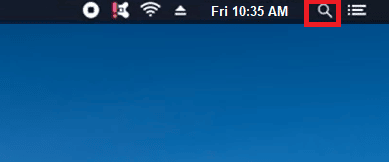
2. Τώρα, πληκτρολογήστε Τερματικό και ανοίξτε την εφαρμογή.
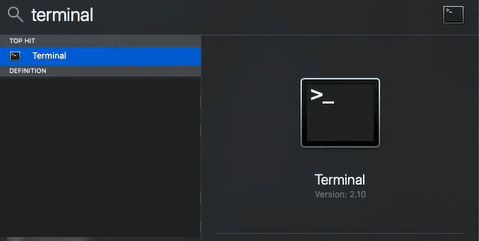
3. Σε αυτό το παράθυρο, πρέπει να γράψετε την παρακάτω εντολή και να πατήσετε Εισάγετε κλειδί.
Sudo spctl – master-disable
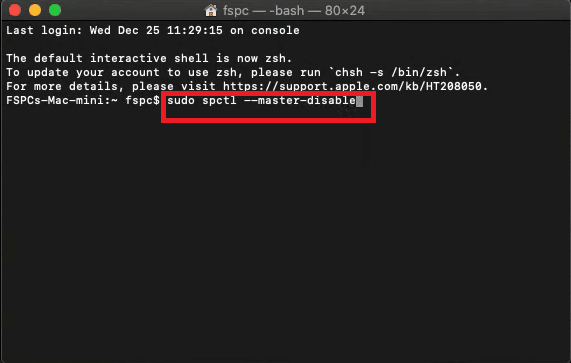
4. Στην επόμενη γραμμή, θα σας ζητηθεί ένα Κωδικός πρόσβασης. Πληκτρολογήστε το δικό σας Κωδικός πρόσβασης υπολογιστή Mac.
Σημείωση: Όταν πληκτρολογείτε τον κωδικό πρόσβασης, ενδέχεται να μην βλέπετε τους χαρακτήρες στην οθόνη. Αλλά, μόλις πληκτρολογήσετε τον κωδικό πρόσβασης, πατήστε Εισάγετε κλειδί.
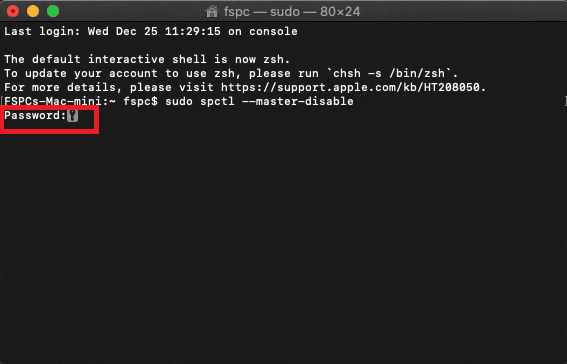
5. Τώρα, κλείστε όλα τα παράθυρα που είναι ανοιχτά αυτήν τη στιγμή και επανεκκινήστε τον υπολογιστή.
6. Στη συνέχεια, επαναλάβετε Βήματα 1-5 στην παραπάνω μέθοδο. Υπό Να επιτρέπεται η λήψη εφαρμογών από: μενού, το Οπουδήποτε η επιλογή θα επιλεγεί αυτόματα.
Σημείωση: Αν το Οπουδήποτε η επιλογή δεν είναι επιλεγμένη και, στη συνέχεια, ακολουθήστε βήματα 4 και 5 σε Μέθοδος 2 για να αποκτήσετε πρόσβαση για να κάνετε αλλαγές.
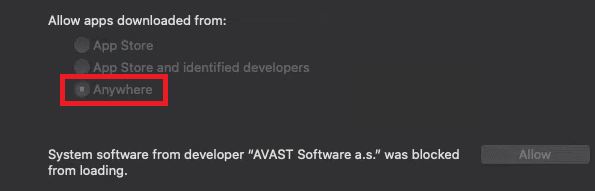
Ελέγξτε εάν το διορθώθηκε δεν μπορεί να ανοίξει επειδή το σφάλμα προγραμματιστή δεν μπορεί να επαληθευτεί σε Mac.
Διαβάστε επίσης:Γιατί το Mac μου Internet είναι τόσο αργό ξαφνικά;
Μέθοδος 4: Χρησιμοποιήστε την εναλλακτική έκδοση της εφαρμογής σε διένεξη
Ωστόσο, εάν δεν μπορείτε να εκκινήσετε την εφαρμογή, μπορείτε να ελέγξετε το Mac Appstore εάν είναι διαθέσιμες κάποιες άλλες εκδόσεις εφαρμογών. Εάν βρείτε κάποια άλλη εφαρμογή που εκτελεί τις ίδιες λειτουργίες, δοκιμάστε να εγκαταστήσετε την εφαρμογή. Ελέγξτε αν έχει περάσει από τη διαδικασία επαλήθευσης του Appstore ή είναι από εγκεκριμένο προγραμματιστή.
1. Κάνε κλικ στο Εικονίδιο αναζήτησης στην επάνω δεξιά γωνία της οθόνης και πληκτρολογήστε App Store.
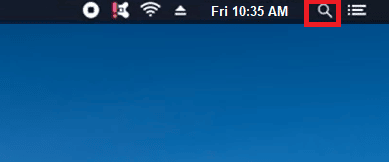
2. Αναζητήστε κάτι σχετικό με την εφαρμογή σας που θέλετε να κατεβάσετε.
3. Τώρα, κάντε κλικ στο Παίρνω ή Τιμή για να ξεκινήσει η διαδικασία λήψης.
4. Πληκτρολογήστε το δικό σας Apple ID και σου Κωδικός πρόσβασης εάν δεν είστε συνδεδεμένοι.
Αφού εγκαταστήσετε μια νέα έκδοση της εφαρμογής, ελέγξτε αν μπορείτε το macOS να μην μπορεί να επαληθεύσει ότι αυτή η εφαρμογή δεν περιέχει σφάλματα κακόβουλου λογισμικού.
Μέθοδος 5: Λήψη από το Safari
Αυτή είναι η τελευταία μέθοδος για τη διόρθωση του macOS δεν μπορεί να επαληθεύσει ότι αυτή η εφαρμογή είναι απαλλαγμένη από σφάλματα κακόβουλου λογισμικού στο macOS. Εάν έχετε εγκαταστήσει την εφαρμογή σας από κάποια άλλα προγράμματα περιήγησης όπως το Google, το Edge ή το Firefox, ενδέχεται να καταλήξετε με το συζητούμενο σφάλμα. Για να διορθώσετε το macOS δεν μπορεί να επαληθεύσει ότι αυτή η εφαρμογή είναι απαλλαγμένη από σφάλματα κακόβουλου λογισμικού, διαγράψτε την εφαρμογή σε διένεξη και εγκαταστήστε την ξανά χρησιμοποιώντας το Safari.
1. Χρήση Ευρίσκων στην επάνω δεξιά γωνία της οθόνης και βρείτε την εφαρμογή σε διένεξη.
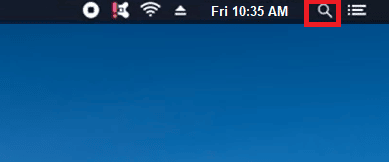
2. Σύρετε την εφαρμογή στον κάδο απορριμμάτων και αν σας ζητηθεί όνομα χρήστη και κωδικός πρόσβασης, πληκτρολογήστε το ίδιο.
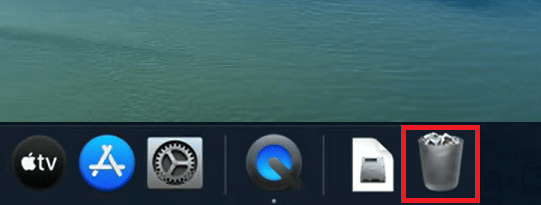
3. Για να διαγράψετε εντελώς την εφαρμογή, μεταβείτε στο Ευρίσκων και κάντε κλικ στο Αδειος κάδος.

4. Στη συνέχεια, κατεβάστε την εφαρμογή από Σαφάρι, ακόμα, αν αντιμετωπίζετε το ίδιο σφάλμα, ακολουθήστε Μέθοδος 2 για να παρακάμψετε τις ρυθμίσεις ασφαλείας.
Διαβάστε επίσης:Πώς να εξαναγκάσετε να τερματίσετε τις εφαρμογές Mac με τη συντόμευση πληκτρολογίου
Μέθοδος 6: Επικοινωνήστε με την Υποστήριξη της Apple
Εάν εξακολουθείτε να μην μπορείτε να επιδιορθώσετε το Δεν μπορεί να ανοίξει επειδή ο προγραμματιστής δεν μπορεί να επαληθευτεί, πρέπει να επικοινωνήσετε με την ομάδα υποστήριξης της Apple μέσω της επίσημη ιστοσελίδα ή επισκεφθείτε Apple Care Center κοντά σας. Η ομάδα υποστήριξης είναι εξαιρετικά χρήσιμη και ανταποκρίνεται. Επομένως, δεν θα μπορούσατε να ανοίξετε επειδή το σφάλμα προγραμματιστή δεν μπορεί να επαληθευτεί σε Mac επιλύθηκε σε χρόνο μηδέν.

Συνιστάται:
- 26 Καλύτερη εφαρμογή κολάζ φωτογραφιών για Android
- 19 Καλύτερη συσκευή εγγραφής οθόνης για Mac
- Πώς να κάνετε μετάδοση από το Kodi σε Android, Windows ή Mac
- 15 Καλύτερος πελάτης IRC για Mac και Linux
Ελπίζουμε ότι αυτός ο οδηγός ήταν χρήσιμος και θα μπορούσατε Η επιδιόρθωση δεν μπορεί να ανοίξει επειδή δεν είναι δυνατή η επαλήθευση του προγραμματιστή σε Mac. Μη διστάσετε να επικοινωνήσετε μαζί μας με τις ερωτήσεις και τις προτάσεις σας μέσω της παρακάτω ενότητας σχολίων. Πείτε μας τι θέλετε να μάθετε για τη συνέχεια.



